
Лекция 19. Управление данными в Microsoft Access (часть 5).
План лекции
Индексирование.
Простые и составные индексы.
Манипулирование данными в MS Access.
Ввод информации в таблицу. Ввод данных в связанные таблицы.
Создание столбца подстановок.
Вставка в поле значения по умолчанию.
Свойство обязательное поле.
Допустимые значения поля.
Просмотр информации в длинном поле.
Поля, не допускающие изменения данных.
Индексирование
Одним из основных требований предъявляемых к СУБД, является возможность быстрого поиска требуемых записей среди большого объема информации.
Рассмотрим в качестве примера таблицу данных о поставщиках.
Предположим, что часто выполняется запрос: Найти всех поставщиков из города С, гдеС– некоторый параметр. В этом случае администратор БД может выбрать способ хранения данных, основанный на двух хранимых файлах:
файл с данными о поставщиках;
файл с данными о городах.
Один из этих файлов (файл городов)называется индексом.

Причем в файле городов применяется упорядочивание по алфавиту, т. е. по названию города. Указанный запрос можно выполнить различными способами.
1. Найти в файле поставщиковвсе записи, для которых названием города являетсяВладимир.В этом случае нужнопросмотреть файл от начала до конца.
2. В файле городов необходимо найти строки, содержащие Владимир, а затем, согласно указателям, извлечь все соответствующие записи из файла поставщиков.
Файл городов называется индексом. Индекс – файл особого типа, в котором запись состоит из двух значений: данных и указателей.
Индекс можно сравнить с предметным указателем обычной книги, которая состоит из списка слов с указателями (№ страниц) для упрощения поиска связанной информации.
Если индекс создан на основе ключевого поля (создается автоматически), то он называется первичным индексом.
Если индекс создан на основе другого поля, то он называется вторичным индексом.
В зависимости от количества полей, используемых в индексе, различают простые и составные индексы.
В MS Accessдля создания простого индекса используется свойствоИндексированное поле, позволяющее ускорить выполнение поиска и сортировки записей по одному полю таблицы. Индексированное поле может содержать какуникальные, так иповторяющиесязначения.
Создание простого индекса предполагает выполнение следующих действий:
В окне конструктора таблицы выберите в верхней половине окна поле, для которого создается индекс.
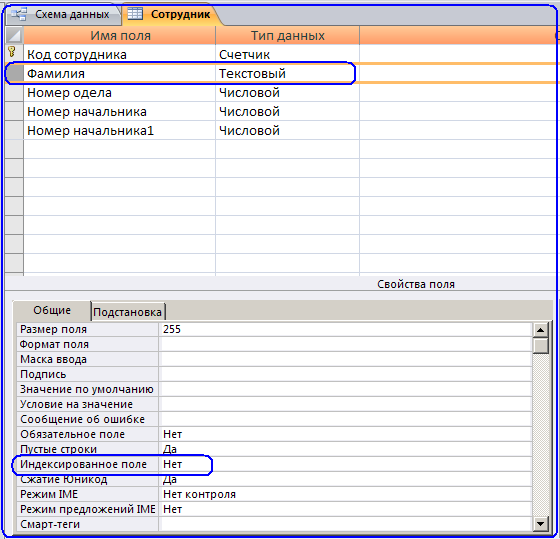
В нижней половине окна для свойства Индексированное полевыберите одно из следующих значений:Да (Допускаются совпадения) илиДа (Совпадения не допускаются).
Индексы, содержащие несколько полей, следует определять в окне индексов.
Для этого откройте таблицу в режиме Конструктор .
На вкладке Конструктор в группе Показать или скрыть нажмите кнопкуИндексы . На экране откроется окно диалога «Индексы» (рис.)


Рис.. Окно диалога «Индексы»
В открывшемся окне диалога введите имя индекса в первом пустом поле столбца Индекс. В качестве имени индекса можно использовать имя одного из полей, включенных в индекс, илилюбое допустимоеимя.
В столбце Имя полятой же строки нажмите кнопку раскрытия списка и выберите первое поле индекса.
В столбце Имя поляследующей строки выберите имя следующего поля индекса. (В этой строке поле столбцаИндексследует оставить пустым.) Закончив выбор полей для индекса, нажмите кнопку закрытия окна диалога.
Пример:

По умолчанию задается порядок сортировки По возрастанию. Для сортировки конкретного поля по убыванию выберите в столбцеПорядок сортировкистроки с выбранным полем значение По убыванию.
Манипулирование данными в MS Access
Ввод данных в таблицу_справочник. Первое, с чего начинается работа с базой данных, – это ввод данных в таблицы. Самым простым способом ввода данных в таблицу является использованиережима таблицы.
Необходимая таблица откроется в режиме таблицы и после этого можно приступать к вводу данных в поля. Вводимые данныедолжны соответствовать типам данных поля и свойствам.
Для перехода на следующее поле нажмите Tab.
После окончания ввода данных в последнее поле записи опять нажмите Tabдля перехода в начало следующей записи.
Откройте созданную вами базу данных. Ввод данных необходимо начинать с таблиц-справочников, т. е. таблиц которые не содержат внешних ключей. Выберите таблицу, в которую собираетесь вводить данные. Затем дважды нажмите кнопку мыши или ЩПКМ на названии таблицы и выберите кнопкуОткрыть.
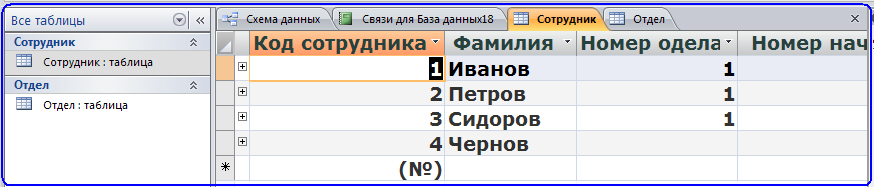
Ввод данных в связанные таблицы. Если между таблицами в базе данных установлены постоянные связи, то при открытии главной таблицы (например,Отдел) в режиме таблицы в крайнем левом столбце будут отображаться символы«+»,указывающие на наличие подчиненной таблицы.
Схема данных:

Откроем таблицу Отдел . Ее связь с другой таблицей показывается символами+.
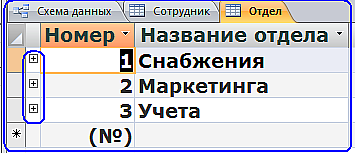
Ввод данных в главную таблицу полностью аналогичен процессу, рассмотренному выше. Перемещение по записям осуществляется с помощью навигатора(снизу).

Для ввода данных в подчиненную таблицу (Сотрудники) вы можете открыть ее обычным способом в режиме таблицы и ввести в нее данные. В этом случае необходимо внимательно следить за вводимыми значениями в поле внешнего ключа.
Однако возможен ввод данных в подчиненную таблицу при открытой главной таблицей (Отдел).
Для этого необходимо нажать символ «+» в записи главной таблицы, в результате откроется область редактирования для подчиненной таблицы (рис. ). При этом символ «+» изменится на «–».
При наличии в подчиненной таблице записей, связанных с текущей записью главной таблицы, в области редактирования будут отображаться записи подчиненной таблицы:
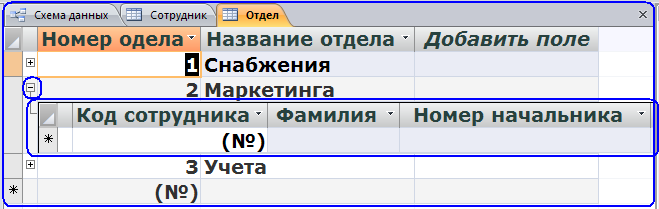
При использовании этого способа нет необходимости вводить значение в поле внешнего ключа ( Номер отдела) подчиненной таблицы.Запись в подчиненной таблице уже связана с родительской таблицей по полю внешнего ключа.Убедитесь в этом , открыв таблицу Сотрудник.
Столбец подстановок: общие сведения
Столбец (поле) подстановок — это поле в таблице, значение которого загружается из другой таблицы или из списка значений. Значения могут быть взяты из таблицы,запросаиливведены пользователем. Такой способ облегчает ввод данных в подчиненные таблицы. Не нужно предварительно связывать таблицы по внешним ключам. После создания столбца подстановок необходимая связь автоматически создается. Столбец подстановок можно создать путем заполнения полей мастера подстановок.
